Cómo obtener WARP + GB ilimitados de Cloudflare
Miscelánea / / December 25, 2021
Cloudflare es una empresa de infraestructura web y seguridad de sitios web que ofrece servicios de mitigación de DDoS de red de entrega de contenido (CDN) en todo el mundo. Muchas personas poseen propiedades de Internet bajo Cloudflare que deberían ser rápidas, estables y seguras frente a problemas externos. 1.1.1.1 de Cloudflare es el sistema de resolución de DNS público más rápido del mundo para mejorar Internet. Ahora, si usted es uno de esos usuarios, puede consultar esta guía sobre Cómo obtener WARP + GB ilimitados de Cloudflare.
WARP de Cloudflare está un paso por delante de la tecnología que hace que toda la conexión desde ambos dispositivos sea más rápida y segura que antes. No solo los usuarios móviles sino también los usuarios de escritorio pueden utilizar este servicio para mejorar la experiencia de Internet de forma mucho más segura y privada. Vale la pena mencionar que ahora obteniendo los ilimitados de Cloudflare WARP + GB mucho más fáciles que cualquier otra cosa. Entonces, sin perder más tiempo, vayamos a la guía a continuación.
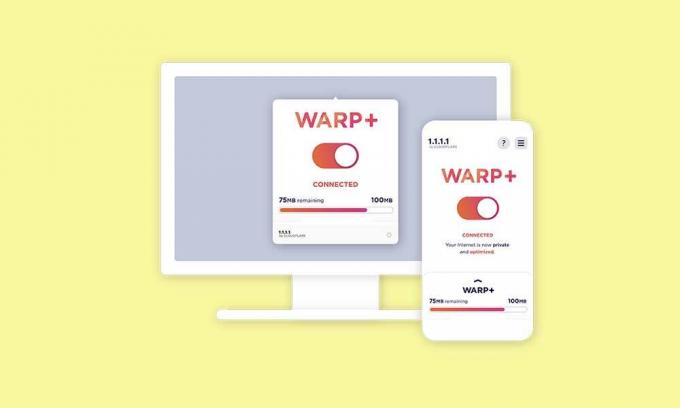
Cómo obtener WARP + GB ilimitados de Cloudflare
- Dirigirse a este enlace de GitHub > Descargue el archivo zip WARP + Cloudflare GUI en su computadora. [Puede encontrar la última versión en Lanzamientos]
- Ahora, asegúrese de extraer el archivo zip comprimido en el escritorio> Abra la carpeta extraída.
- Haga doble clic en el archivo de la aplicación Cloudflare WARP Plus para abrirlo.
- Se abrirá la interfaz del programa> Aquí deberá ingresar el WARP + ID. [Haga clic en el programa WARP + de Cloudflare 1.1.1.1 que ya se está ejecutando> Haga clic en el Ajustes icono> Seleccionar Preferencias > Copie el ID del dispositivo y péguelo en la sección WARP + ID]
- Mantenerse Hilo contar 100 > Haga clic en Obtener Proxylist > Ahora, haz clic en Comienzo.
- Comenzará a probar y agregar los GB adicionales (Gigabytes) a su cuenta. Como el proceso puede llevar algún tiempo, asegúrese de esperar a que se complete.
- Una vez hecho esto, asegúrese de ir a la aplicación Cloudflare WARP + que se está ejecutando> Haga clic en Ajustes > Ir a Conexión.
- Asegúrate de hacer clic en Restablecer claves de cifrado > Después de reiniciar, se le notificará. Simplemente haga clic en OK.
- Ahora, tendrá que cerrar (salir) la aplicación WARP + para aplicar los cambios desde la barra de tareas.
- Lanzar el Cloudflare WARP + aplicación de nuevo> Haga clic en Ajustes > Ir a Preferencias.
- Haga clic en Cuenta > Ahora, podrá ver que se agregaron GB adicionales al Datos restantes sección.
- Eres bueno para ir. ¡Disfrutar!
Eso es, chicos. Suponemos que esta guía le resultó útil. Para más consultas, puede comentar a continuación.

![Cómo instalar Stock ROM en JNA X7 [Firmware Flash File / Unbrick]](/f/674de8f1e6c3fd702eb95f5b5a2c3cc8.jpg?width=288&height=384)
![Cómo instalar Stock ROM en Enes G2 [Firmware Flash File / Unbrick]](/f/55577f6491707544bcfeeef751e5fc02.jpg?width=288&height=384)
